Cada usuário tem conjunto de perfis de acesso, e cada perfil de acesso tem um conjunto de permissões. Usuários podem estar vinculados a empresas representantes/vendedoras, de modo a restringir a consulta de clientes e documentos de venda apenas à carteira de clientes deste usuário.
Observação: para criar ou editar usuários, são necessárias as permissões “USU000 – Consultar usuário” e “USU001 – Inserir e editar usuários” no seu perfil de acesso.
Esta página mostra:
- Como cadastrar um novo usuário?
- Como alterar a senha de um usuário?
- Como alterar o e-mail de um usuário?
Leia mais sobre usuários do sistema, clicando aqui.
Como cadastrar um novo usuário?
1) Acesse o menu “Roda dentada > Usuários”.
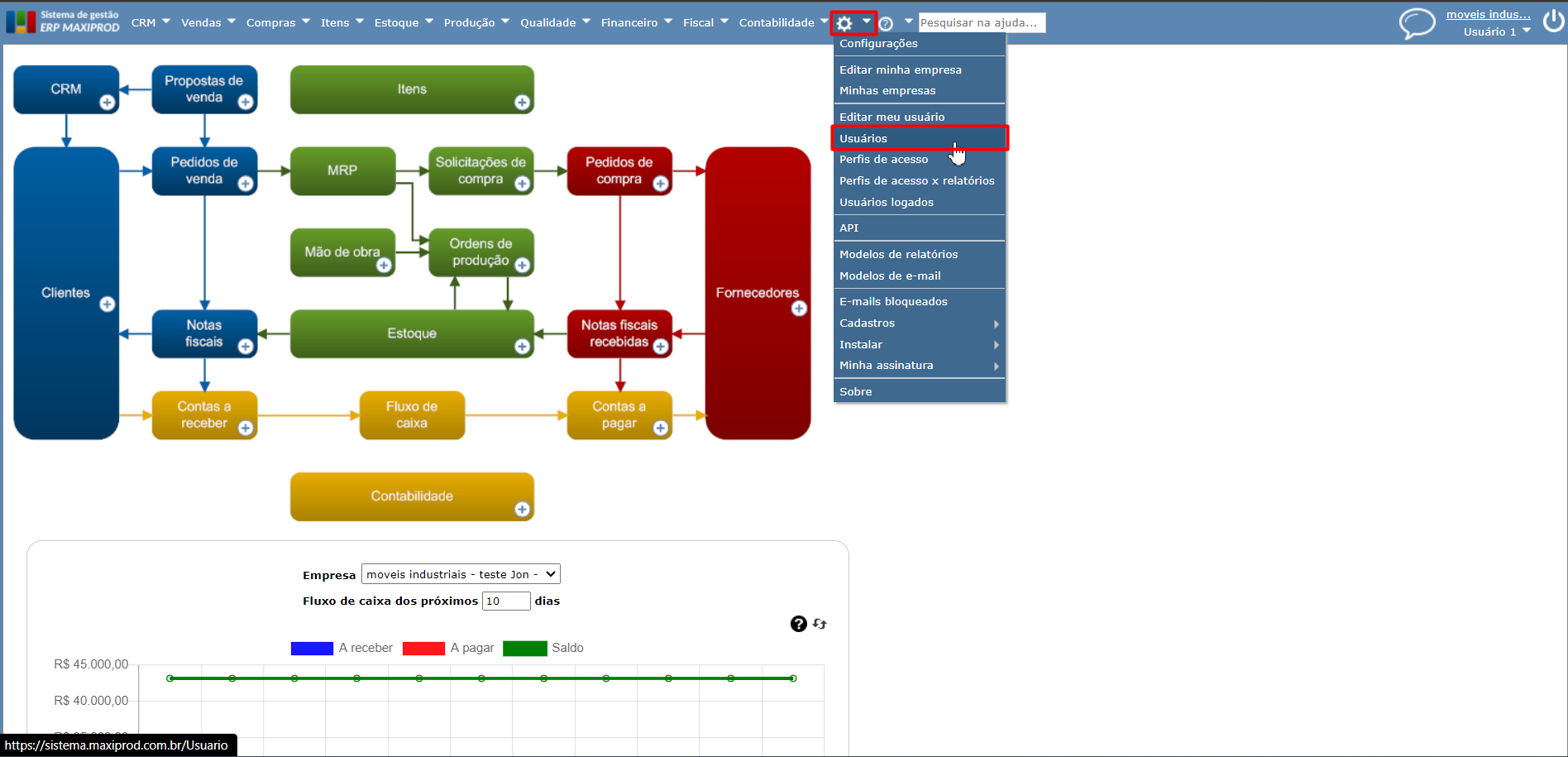
2) Na tela, clique no botão verde “Novo”.
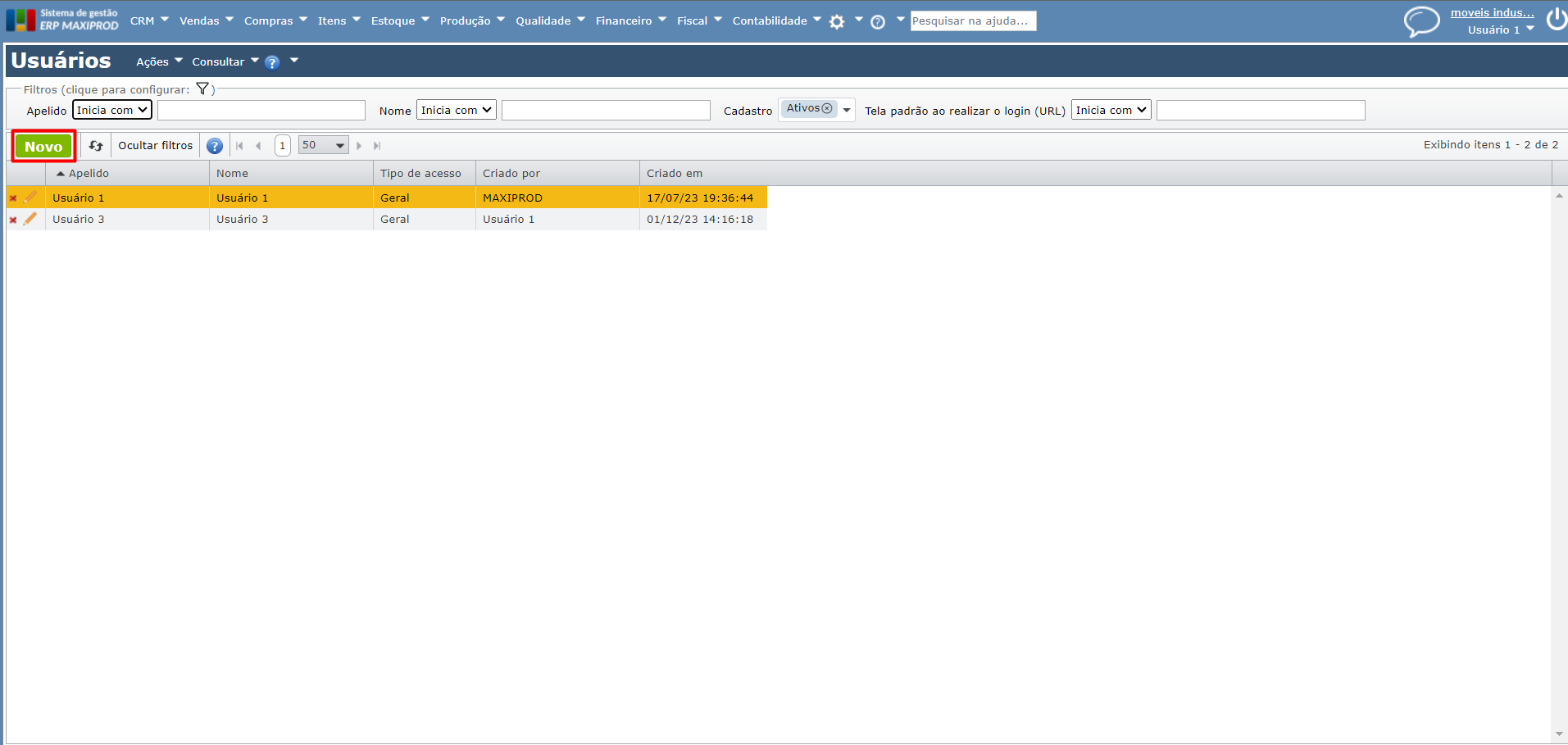
3) Preencha “Nome“, “Apelido“, “E-mail“, “Senha” e “Confirmar senha”.
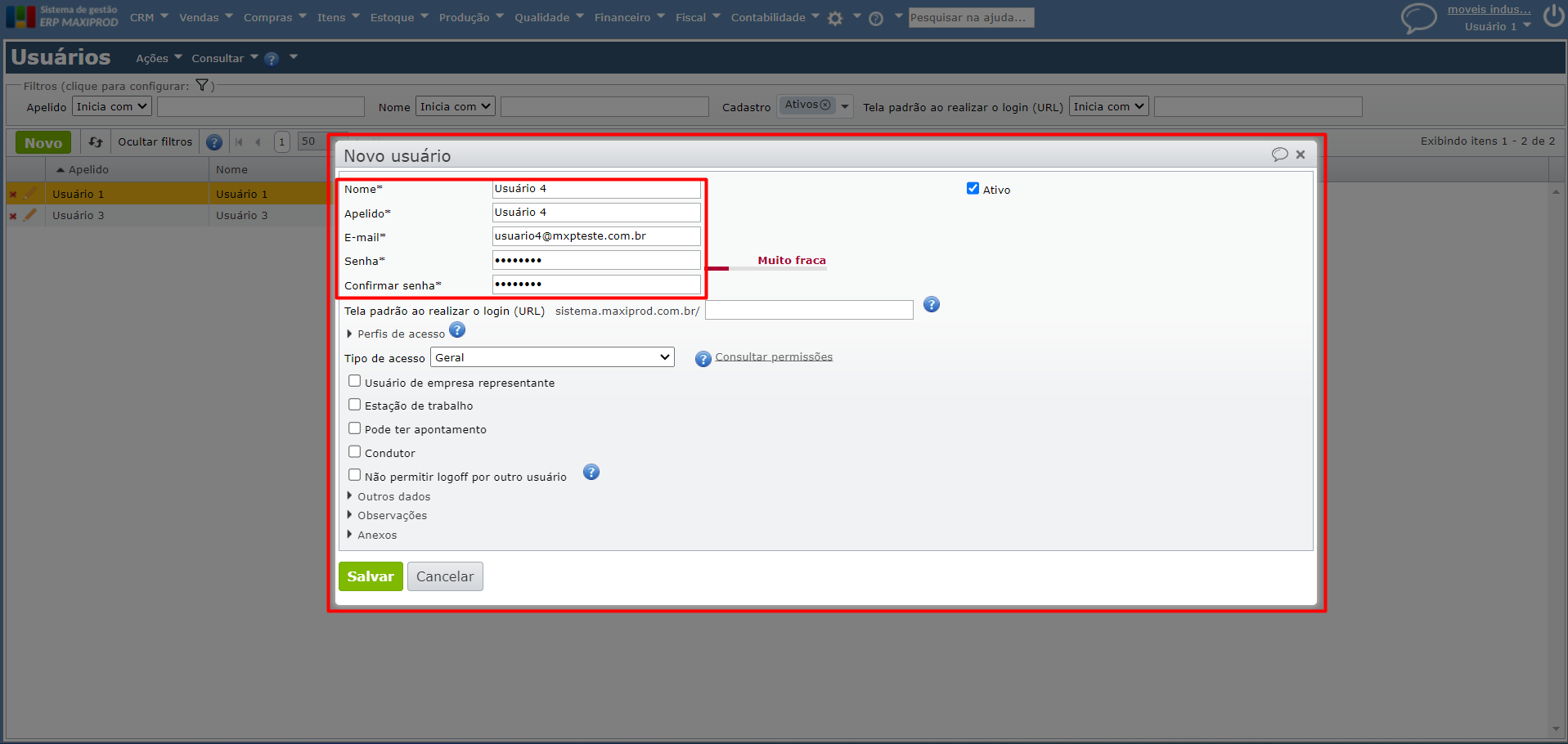
Observação: pode-se configurar a tela padrão que será aberta quando o usuário fizer login no sistema através do campo “Tela padrão ao fazer login (URL)“. Ou seja, se for informado um URL válido, quando este usuário entrar no sistema, será automaticamente redirecionado para esta tela. Como exemplo:
- Se informado “/NotaFiscal/PedidoVenda“, quando o usuário fizer o login no sistema, será automaticamente redirecionado à tela de pedidos de venda.
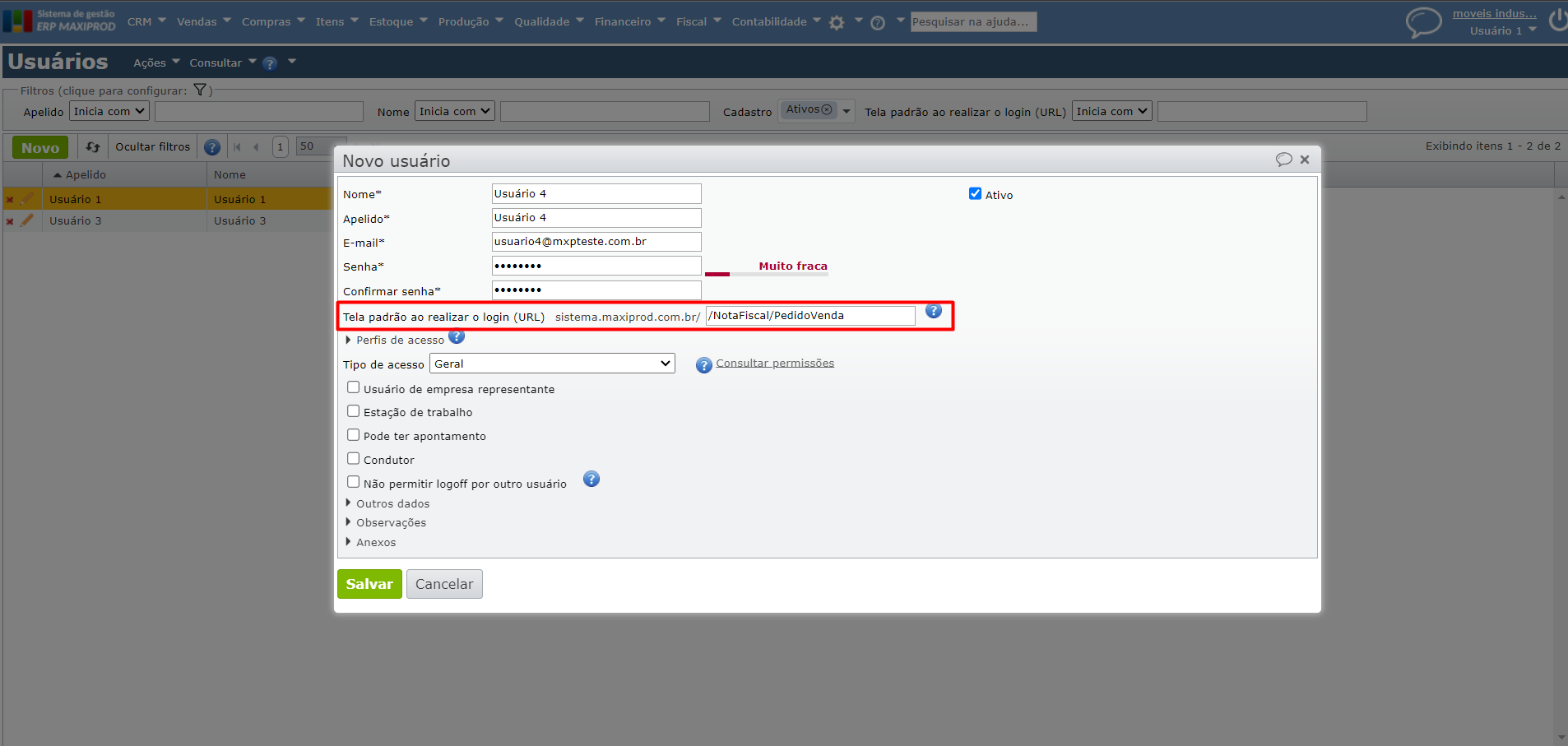
5) Configure o tipo de acesso do usuário e, se desejado, consulte suas permissões de acesso clicando na opção “Consultar permissões“. Para saber mais sobre os tipos de acesso, clique aqui.
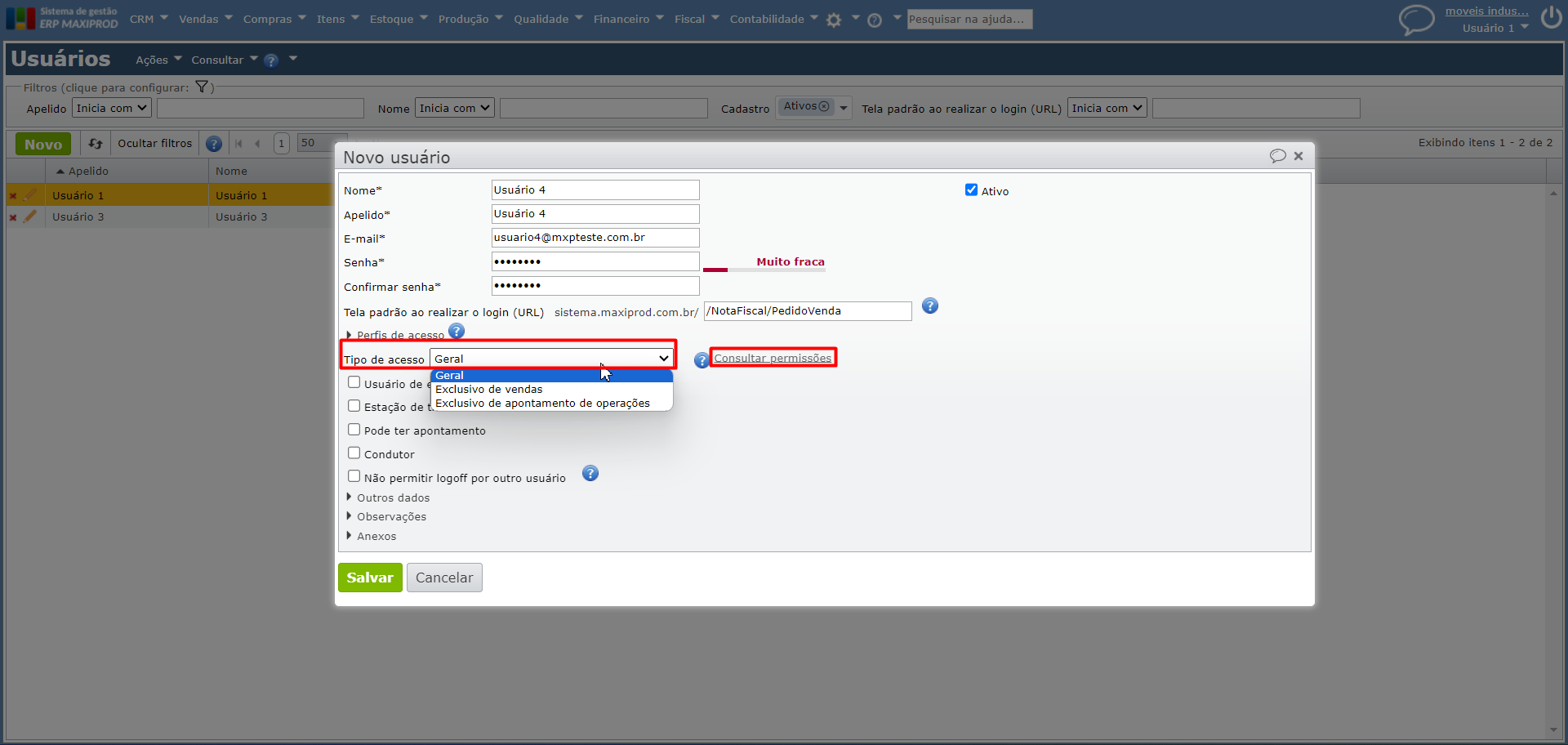
6) Conforme o tipo de acesso, são mostradas algumas opções, como mostra a imagem abaixo.
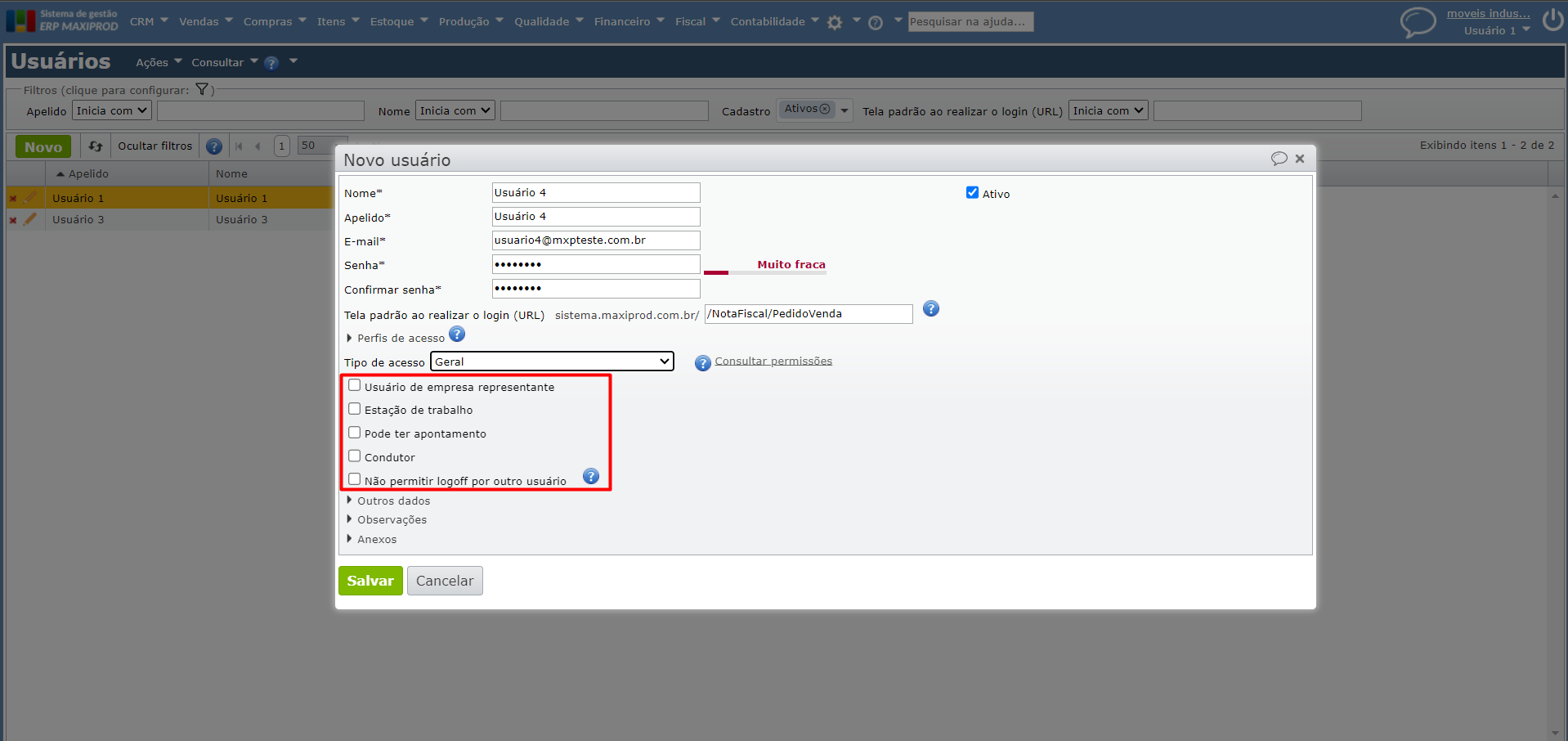
- Usuário de empresa representante: o usuário é um usuário especial de vendas, com acesso limitado a vendas. Para mais informações sobre representantes, vendedores e comissões, clique aqui.
- Estação de trabalho: o usuário atuará como uma “Estação de trabalho”. Exemplo: funcionário que repara máquinas, ou desenvolve software. Essa opção só tem relevância quando se fazem apontamentos de produção. Para mais informações sobre apontamentos de produção, clique aqui.
- Pode ter apontamento: permite que sejam feitos apontamentos de produção desse usuário. Para mais informações sobre apontamentos, clique aqui.
- Condutor: indica que o usuário em questão é um condutor/motorista. Essa opção é utilizada para informar condutores para o MDF-e (Modelo 58). Para saber mais sobre condutores/motoristas, clique aqui.
- Não permite logoff por outro usuário: esta configuração limitará os usuários que poderão forçar o logoff de outros usuários, podendo ser marcada apenas por usuários com a permissão “USU007 – Editar a configuração ‘Não permitir logoff por outro usuário’ em usuários”. Para forçar o logoff de usuários, mesmo com a configuração marcada, é necessária a permissão “USU008 – Forçar logoff de usuários com a configuração ‘Não permitir logoff por outro usuário’ marcada”. Para saber mais sobre como forçar o logoff de outros usuários, clique aqui.
Como alterar a senha de um usuário?
1) Acesse o menu “Roda dentada > Usuários”.
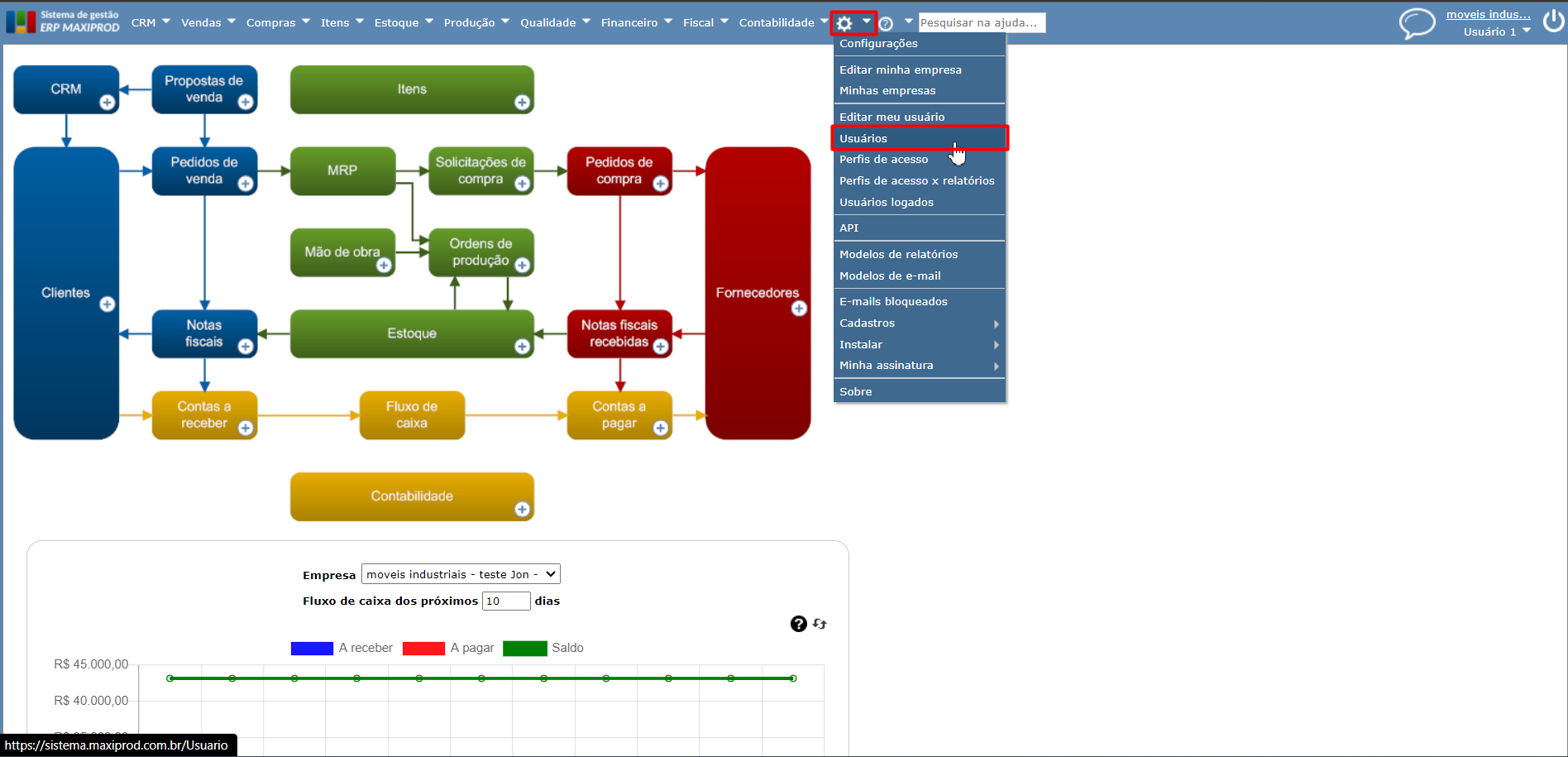
2) Identifique o usuário e clique no ícone “lápis laranja” para abrir sua edição.
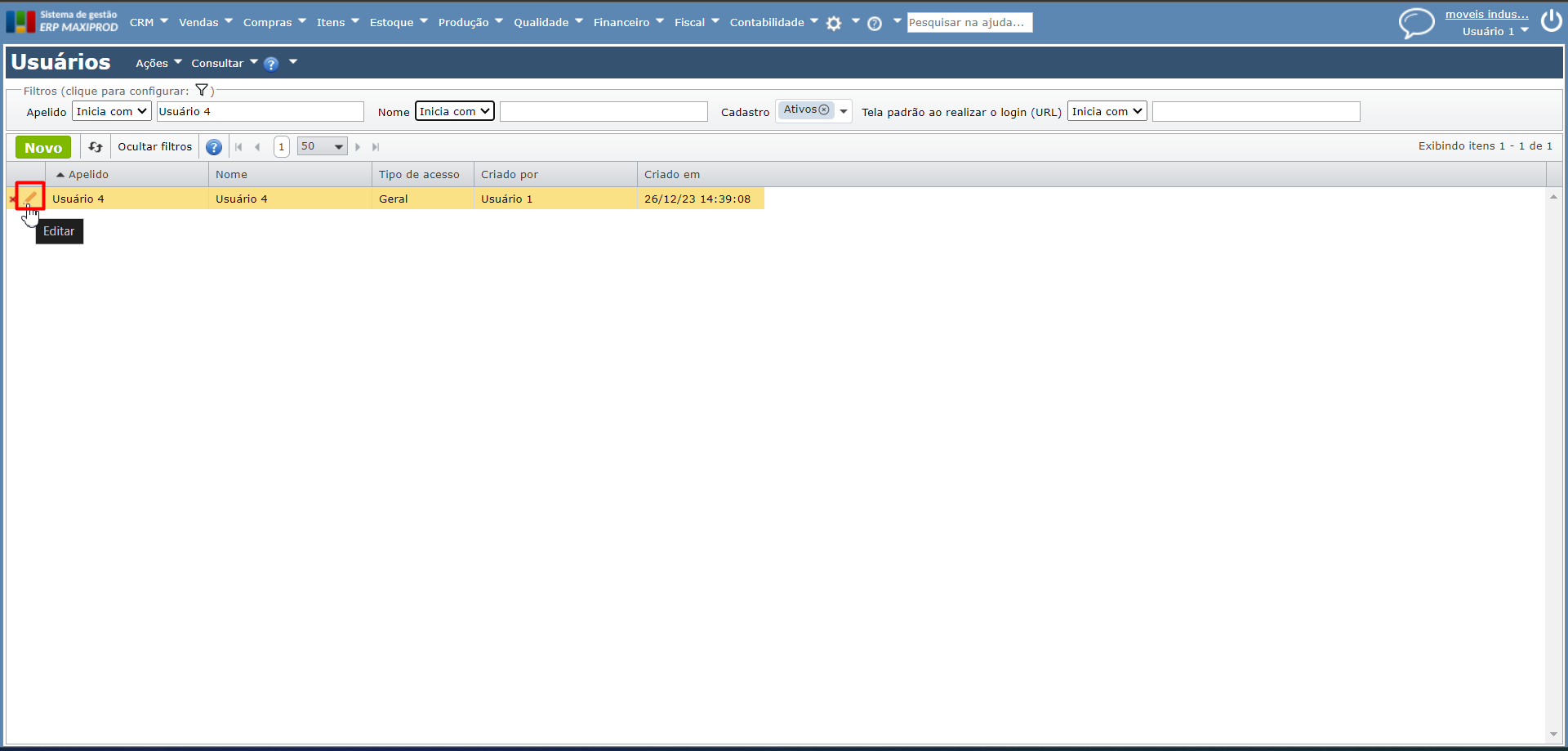
3) Insira uma nova senha no campo “Senha” e a confirme no campo “Confirmar senha”.
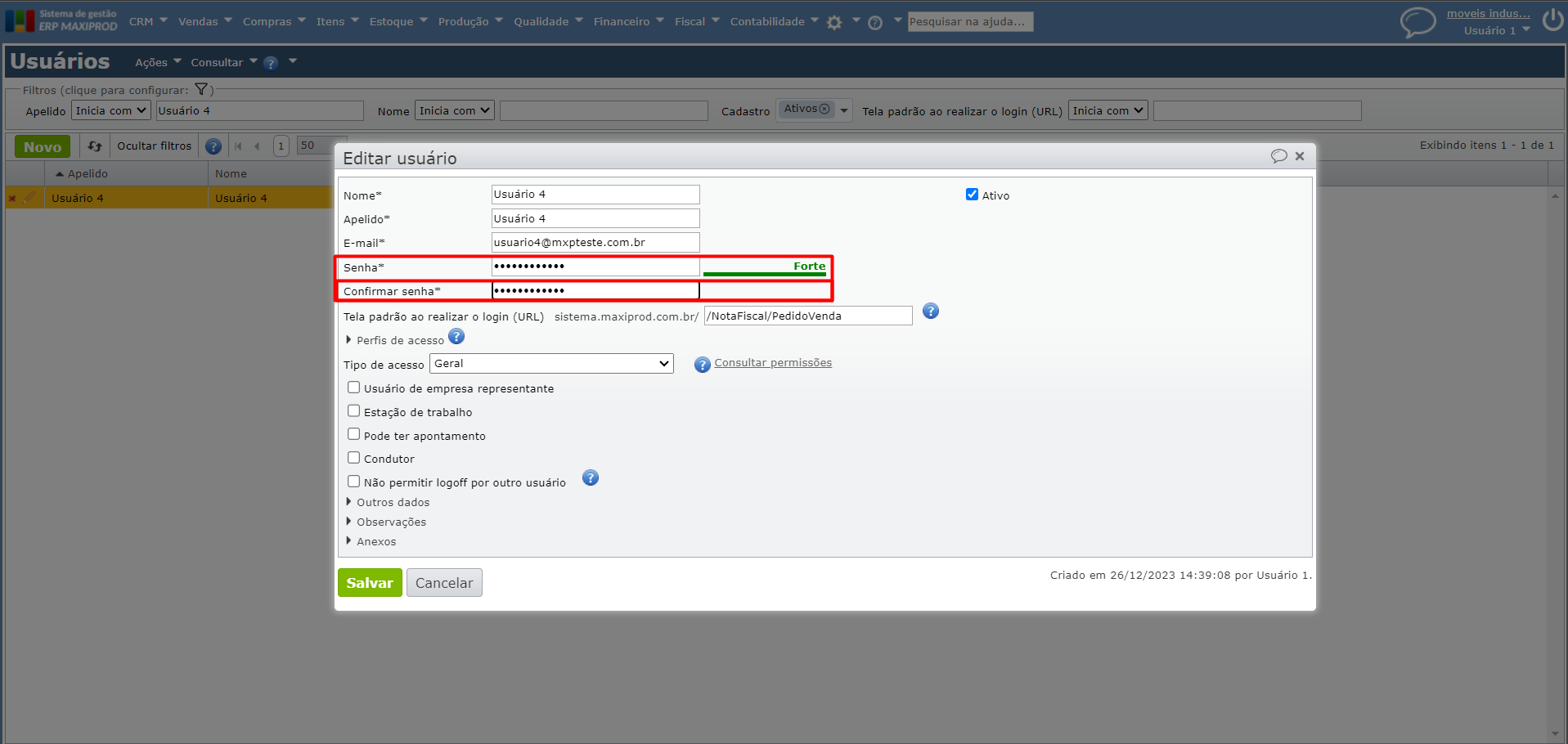
4) Clique no botão verde “Salvar”.
Como alterar o e-mail de um usuário?
1) Acesse o menu “Roda dentada > Usuários”.
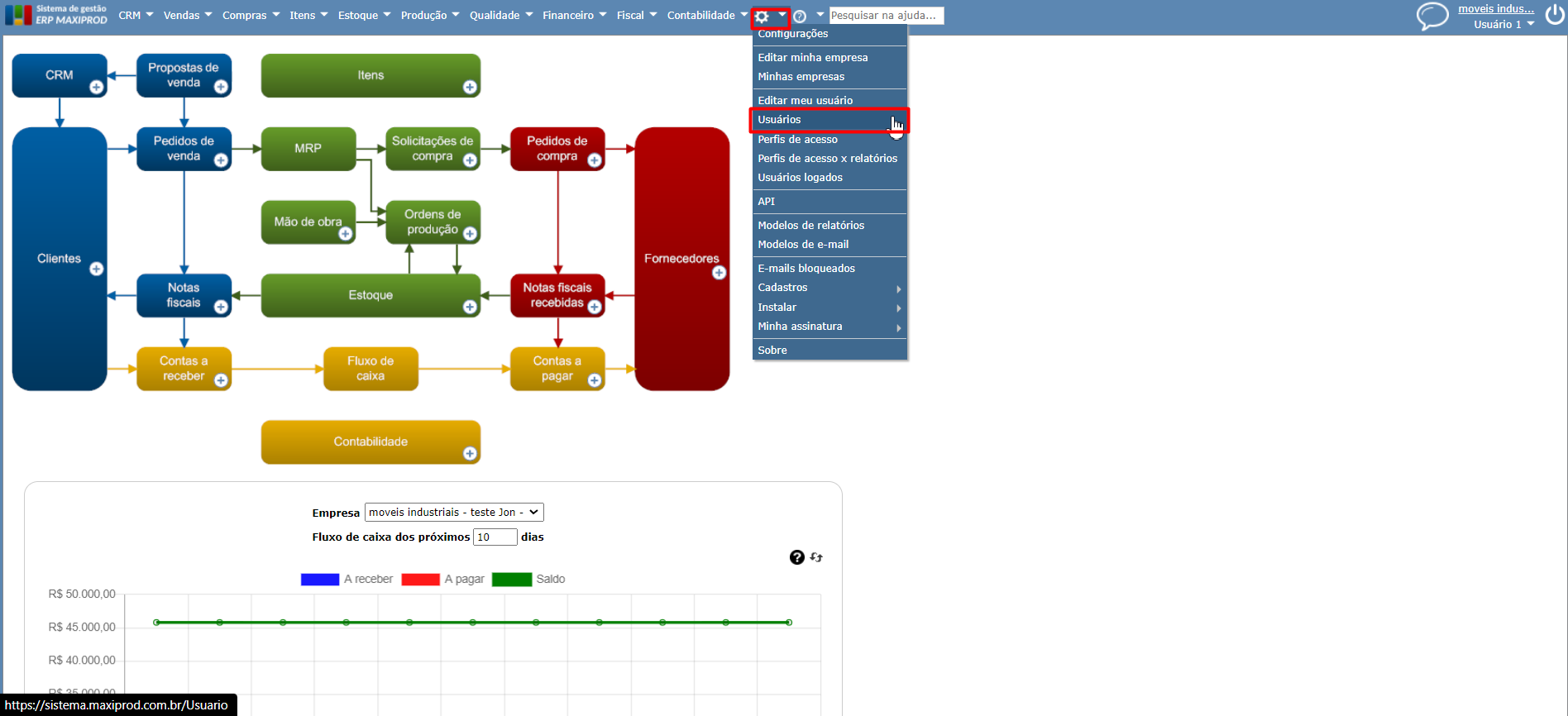
2) Identifique o usuário cujo e-mail deseja alterar e clique no ícone “lápis laranja” para abrir sua edição.
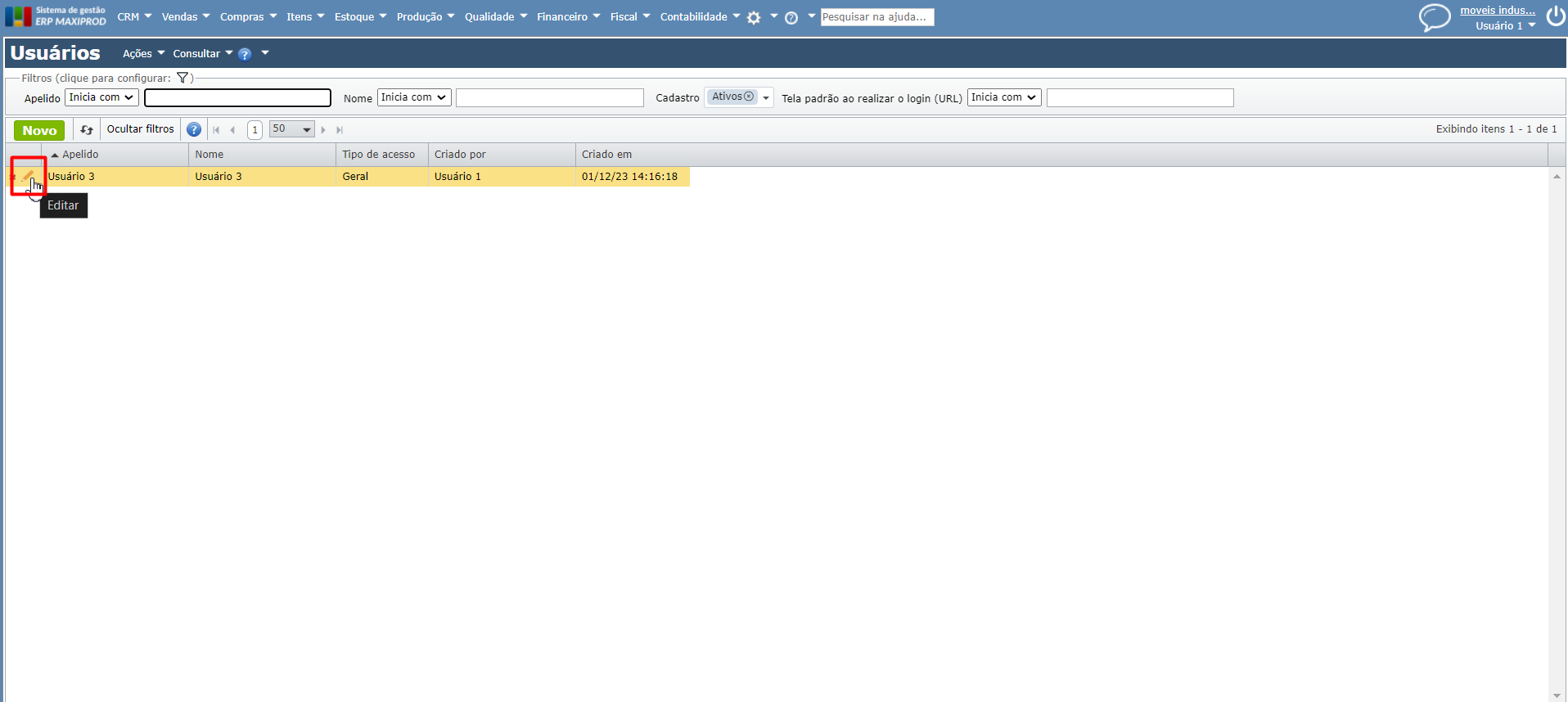
3) A seguir, informe o novo e-mail no campo “E-mail” e clique no botão verde “Salvar“. Dessa forma, o e-mail será redefinido e o usuário passará a utilizar o e-mail informado para login.
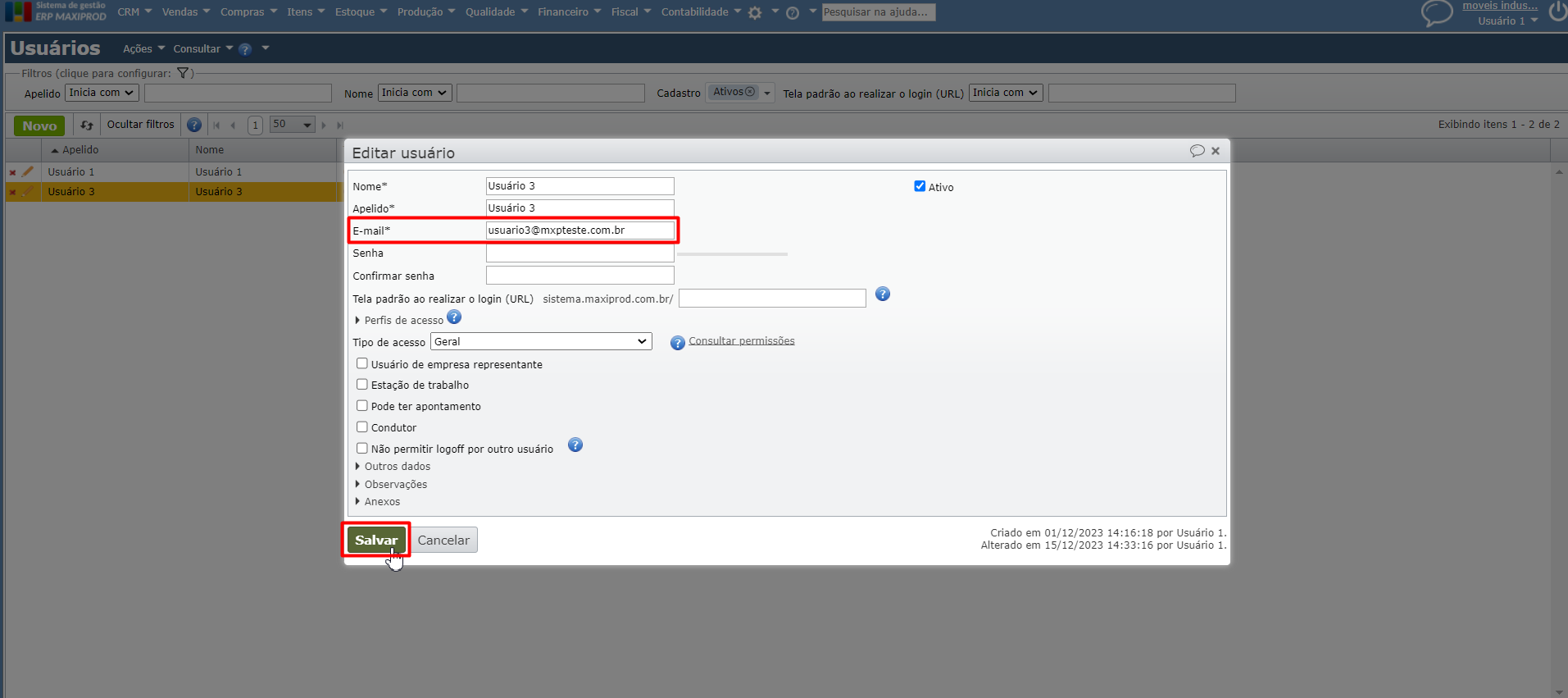
No vídeo abaixo, mostramos como criar usuários e perfis de acesso no ERP MAXIPROD:
Veja também: